Cara Membuat Dokumen di Google Docs - Google merupakan search engine yg sangat terkenal di kalangan pengguna internet. Kita dapat mencari apa saja di google. Google dapat menjawab seluruh pertanyaan dari kita.
Makin berkembangnya zaman, manusia di seluruh dunia mau bekerja dengan cara mobile tanpa mesti bertatap muka dgn partner kerja. Seluruh manusia mau instan. Inilah salah satu sarana yg disediakan oleh google, adalah google drive.
Dalam google drive tersebut kita bisa membuat bermacam-macam dokumen dalam berbagai wujud. Seperti google calendar, google docs, spreedsheet, presentation, form & map. Seluruh aplikasi tersebut bisa digunakan & dimanfaatkan apabila komputer kamu terkoneksi dgn internet.
Membuat dokumen pada google docs benar-benar menguntungkan, karena file tersebut bisa tersimpan secara otomatis tanpa harus takut kehilangan file akibat komputer error atau data terhapus. Hal tersebut bisa disiasati dgn pembuatan file pada google drive. Dikarenakan file yg sudah dibuat pada google drive dapat tersimpan & dapat di akses di mana juga kapan pun asal ada koneksi internet. Salah satu program penerapan pada google drive yaitu google docs.
Pada langkah ini penulis dapat memandu Kamu buat menggunakan Google Docs. Pastikan bahwa Kamu telah terkoneksi terlebih dulu ke Internet & memiliki akun Google, sebab akun Google merupakan syarat penting utk akan menggunakan Google Docs.
Cara Membuat Dokumen di Google Docs
1. Buka browser kamu, lalu ketikan alamat ini http://docs.google.com
2. Kamu akan di alihkan ke laman log in google, masukan alamat email sekaligus sandinya.
3. Selanjutnya, Kamu bakal melihat bahwa halaman awal tersebut masih kosong, utk membuat dokumen baru Kamu harus meng-klik menu Buat Dokumen Baru > Document utk membuat file docs.
- Kamu juga bisa memilih type file presentasi seperti Power Point & lain sebagainya tepat dgn kepentingan Kamu.
- Saat kamu meng-klik salah satu pilihan, maka Browser akan mengakses tab baru utk mempersiapkan tempat penulisan.
Tampilan Google Docs ini memang cukup sederhana jika di bandingkan aplikasi perangkat lunak pengolah kata lainnya seperti Microsoft Word. Namun meskipun terlihat sederhana, Google Docs menyediakan menu yang dirasa cukup untuk membuat dokument kantor atau pekerjaan.
Mengganti Nama File di Google Docs
Standart nama dokumen yg dapat Kamu utk adalah "Untitled Document" (Dokumen Tanpa Nama). Kamu dapat merubahnya dengan cara sbg berikut :
Sorot judul dokumen tersebut, lalu klik sekali.
Akan tampil kotak dialog Rename Document, masukkan nama yg kamu inginkan dalam kolom Enter a new document name.
Cara Menyimpan File Google Docs
Jika anda baru pertama kali menggunakan pelayanan Google Docs ini, Mungkin anda akan bingung dikarenakan tak ada menu utk menyimpan file seperti menu Save atau Save As seperti pada Word. Tapi Kamu tak perlu panik, sebab secara otomatis Google Docs akan meyimpan file Kamu.
Ini terjadi tiap-tiap 5 Menit sekali sehingga dengan cara otomatis Google Docs dapat menyimpannya ke dalam akun Kamu. Buat periksa cobalah kamu kembali ke halaman awal Google Docs, maka seharusnya Kamu telah mendapatkan File Kamu di sana (jika koneksi Internet tidak terputus).
Cara Mendownload Dokumen Google Docs
Apabila kamu sudah selesai membuat file dokumen & mau menyimpannya ke disk komputer atau notebook kamu, dapat di jalankan secara berikut :
Klik menu File > Download as > Microsoft Word 97-2003 (utk mendownload dalam format doc), kamu pun dapat memilih jenih file yg mau kamu download nantinya seperti rtf atau serta pdf yg biasa dibuka menggunakan reader.
Apabila kamu telah meng-klik salah satu pilihan kamu, maka tunggulah beberapa saat hingga kotak dialog yg menyatakan bahwa kamu mau mengakses saja dokument tersebut atau menyimpannya ke disk kamu.
Selain itu kamu juga dapat men-download nya langsung dari halaman muka Google Docs, disaat login maka Kamu akan dihadapkan pada beberapa file yg sudah kamu buat sebelumnya. Klik kanan pada file yg mau Kamu unduh > Download.
Setelah itu maka dapat keluar kotak dialog Convert Dialog and Convert. Pilih salah satu type format file yg Kamu ingini di teruskan meng-klik Download.
Cara Mencetak Dokumen Google Docs
Apabila sewaktu-waktu kamu mau mencetak dokumen yg sudah Kamu untuk, Kamu dapat langsung melakukannya dari Google Docs. Sebelumnya pastikan dulu bahwa printer Kamu telah mengakses dgn baik ke Komputer yg Kamu pakai. Utk mencetak caranya yaitu sbg berikut :
Klik menu File > Print (Ctrl+P).
Sehingga Kamu dapat langsung di suguhi halaman Print Preview terlebih dulu. Atur lah tepat ukuran yg Kamu inginkan. Sesudah itu klik Print untuk mulai mencetaknya.
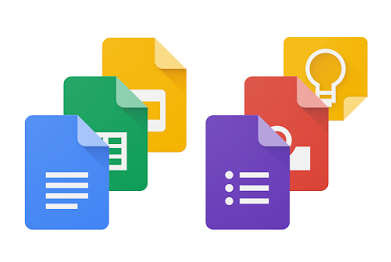

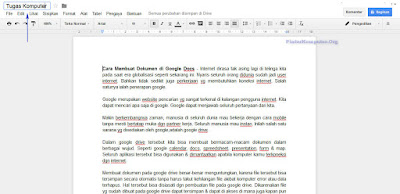
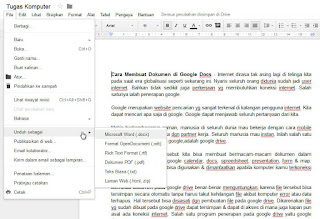
Komentar
Posting Komentar